Jak korzystać z listy kategorii produktów Blok WooCommerce
Opublikowany: 2021-12-08Kiedy prowadzisz sklep internetowy, ważne jest, aby klienci mogli szybko znaleźć to, czego szukają. Jednym ze sposobów na to jest użycie bloku WooCommerce Lista kategorii produktów , aby wyświetlić określone kategorie odwiedzającym. Ten blok pozwala nawet wybrać, czy elementy mają być prezentowane na liście rozwijanej, czy w widoku rozszerzonym.
W tym poście wyjaśnimy, jak korzystać z bloku WooCommerce z listą kategorii produktów w WordPress, w tym jak dodawać go do swoich postów i stron oraz dostosowywać jego różne ustawienia i opcje. Następnie przedstawimy kilka wskazówek i sprawdzonych metod oraz odpowiemy na kilka często zadawanych pytań.
Zacznijmy!
Jak dodać listę kategorii produktów Blok WooCommerce do swojego posta lub strony?
Blok Lista kategorii produktów może zasadniczo służyć do zastąpienia starego widżetu kategorii produktów . Umożliwia prezentację listy elementów z określonej kategorii w witrynie i kontrolowanie sposobu ich wyświetlania.
Pamiętaj, że ten blok jest dostępny tylko wtedy, gdy masz zainstalowaną i aktywowaną wtyczkę WooCommerce. Gdy to się stanie, będziesz mieć również dostęp do wielu innych przydatnych bloków WooCommerce, takich jak bloki Wszystkie produkty i Polecane produkty.
Dodanie bloku WooCommerce z listą kategorii produktów do Twojego sklepu internetowego jest proste. Aby rozpocząć, możesz przejść do wpisu lub strony, do której chcesz dodać listę.
Następnie kliknij przycisk Dodaj blok (ikona ze znakiem plus) w Edytorze bloków (1), a następnie wyszukaj „listę kategorii produktów” (2). Powinna to być pierwsza opcja, która się pojawi (3):
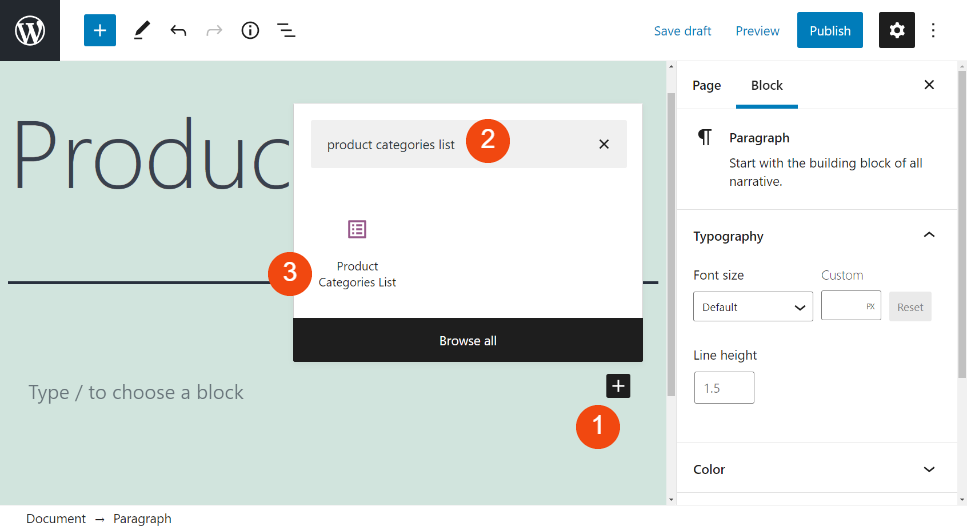
Alternatywnie możesz wstawić ten blok, wpisując „/lista kategorii produktów” bezpośrednio w dowolnym bloku akapitu . Po naciśnięciu klawisza Enter blok zostanie automatycznie dodany do Twojej strony lub posta.
Lista kategorii produktów Ustawienia i opcje blokowania WooCommerce
Po wstawieniu tego bloku wyświetli się lista aktualnych kategorii produktów w Twoim sklepie. Jeśli ich nie masz, możesz je utworzyć, przechodząc do Produkty > Kategorie w panelu administracyjnym WordPress:
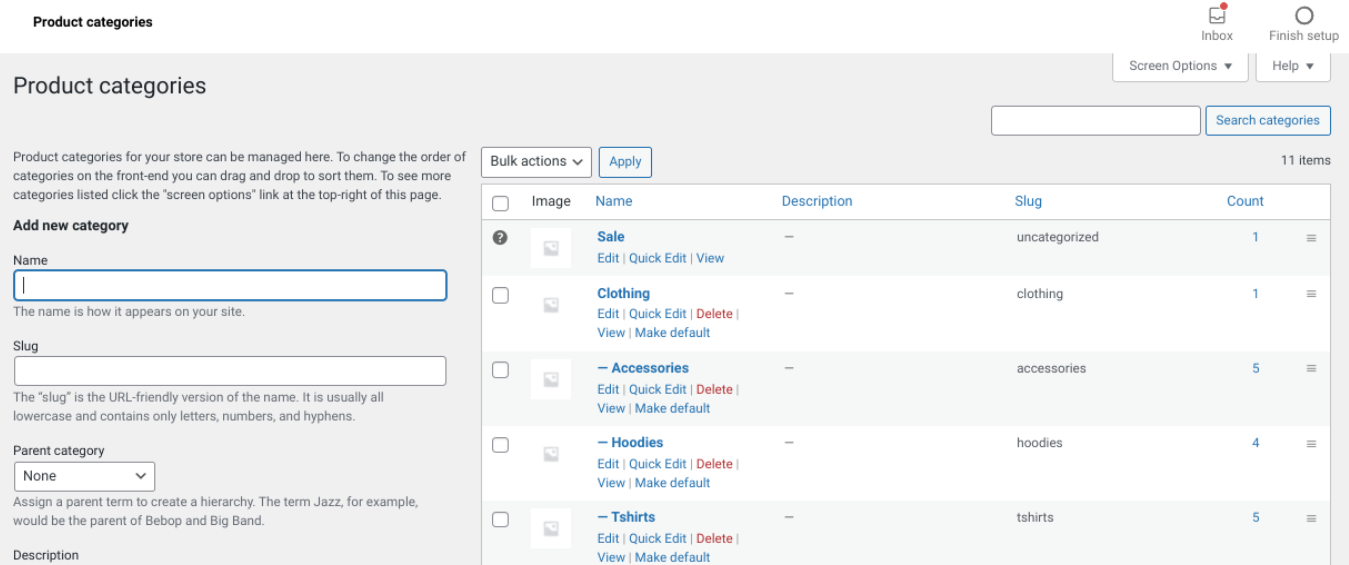
W tym miejscu możesz również usunąć kategorie, których już nie potrzebujesz, lub edytować istniejące, jeśli chcesz zmodyfikować ich szczegóły.
Po wstawieniu bloku Lista kategorii produktów , u góry pojawi się pasek narzędzi:
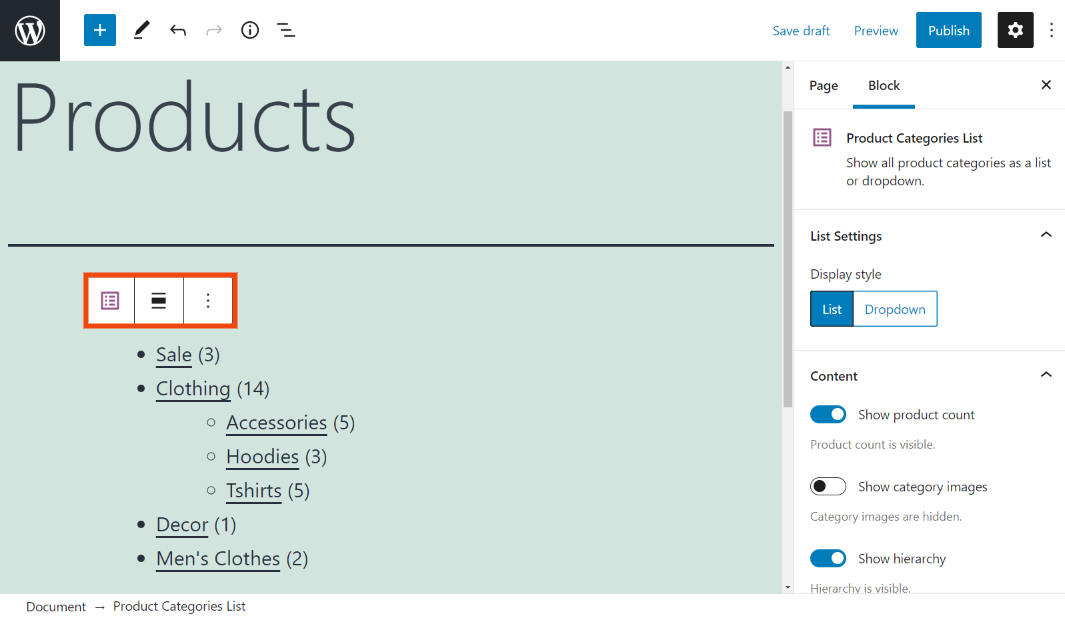
Pierwsza ikona umożliwia przekształcenie tego elementu w blok grupy lub kolumn . Drugi umożliwia zmianę wyrównania. Domyślnie blok będzie wyrównany do lewej, ale możesz ustawić go na środku lub na prawo.
Jeśli klikniesz trzy pionowe kropki, zobaczysz kilka dodatkowych ustawień. Obejmuje to opcję dodania bloku do bloków wielokrotnego użytku, wstawienia innego bloku przed lub po tym i zduplikowania bloku.
Ustawienia blokowania
Po prawej stronie ekranu możesz znaleźć wiele dodatkowych opcji:
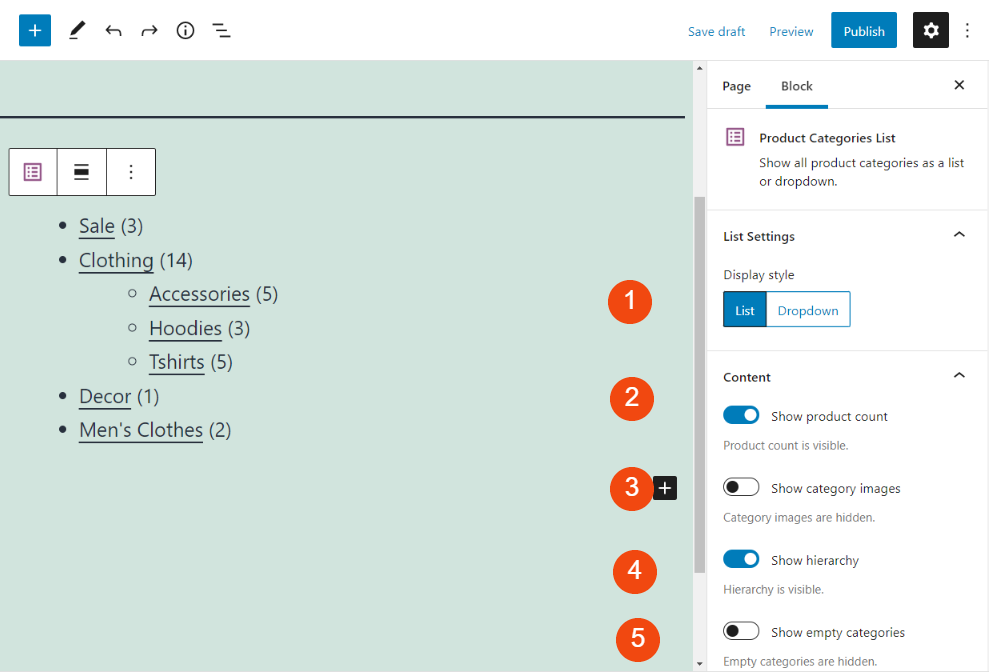
Przyjrzyjmy się, co oznacza każde z tych ustawień:
- Styl wyświetlania . W tym miejscu możesz zdecydować, czy chcesz, aby Twoja lista była wyświetlana jako lista rozszerzona czy jako lista rozwijana . Najlepszy wybór będzie zależał od tego, ile miejsca ma zajmować lista na stronie.
- Pokaż liczbę produktów . Jak widać na powyższym przykładzie, ten blok wyświetla w nawiasach liczbę produktów zawartych w każdej kategorii. Jeśli nie chcesz pokazywać tego numeru, możesz wyłączyć to ustawienie.
- Pokaż obrazy kategorii . Domyślnie obrazy kategorii są wyłączone. Możesz jednak wyłączyć to ustawienie, jeśli chcesz, aby lista była bardziej atrakcyjna wizualnie.
- Pokaż hierarchię . Możesz użyć tego ustawienia, aby wyświetlić podkategorie swoich produktów. Jest domyślnie włączony, ale może nie być najlepszą opcją, jeśli masz dużą liczbę kategorii (ponieważ blok może zacząć wyglądać na bardzo zatłoczony).
- Pokaż puste kategorie . To ustawienie pozwala wyświetlać kategorie, nawet jeśli nie masz w nich żadnych produktów. Najlepiej upewnić się, że ta opcja jest wyłączona.
Na końcu panelu ustawień znajduje się również sekcja Zaawansowane . Możesz użyć tego, aby dodać własny niestandardowy kod CSS, jeśli nie masz nic przeciwko ręcznemu dostosowywaniu stylu bloku.

Wskazówki i najlepsze praktyki dotyczące korzystania z listy kategorii produktów Skuteczne blokowanie WooCommerce
Jak widać, dodawanie i dostosowywanie ustawień bloku WooCommerce Lista kategorii produktów jest dość łatwe. Istnieje jednak kilka najlepszych praktyk, które warto wziąć pod uwagę, aby upewnić się, że używasz go skutecznie.
Po pierwsze, podczas konfigurowania ustawień należy wziąć pod uwagę zarówno wygląd, jak i funkcję. Chcesz mieć pewność, że lista kategorii jest widoczna i dostępna dla Twoich klientów bez rozpraszania uwagi.
Na przykład, jeśli masz duży sklep z wieloma różnymi kategoriami, korzystanie z opcji wyświetlania listy może nie być najlepszym pomysłem, zwłaszcza jeśli chcesz zaoszczędzić miejsce na stronie. Zamiast tego rozważ użycie stylu rozwijanego , który może zaoszczędzić miejsce i wyglądać nieco czyściej:
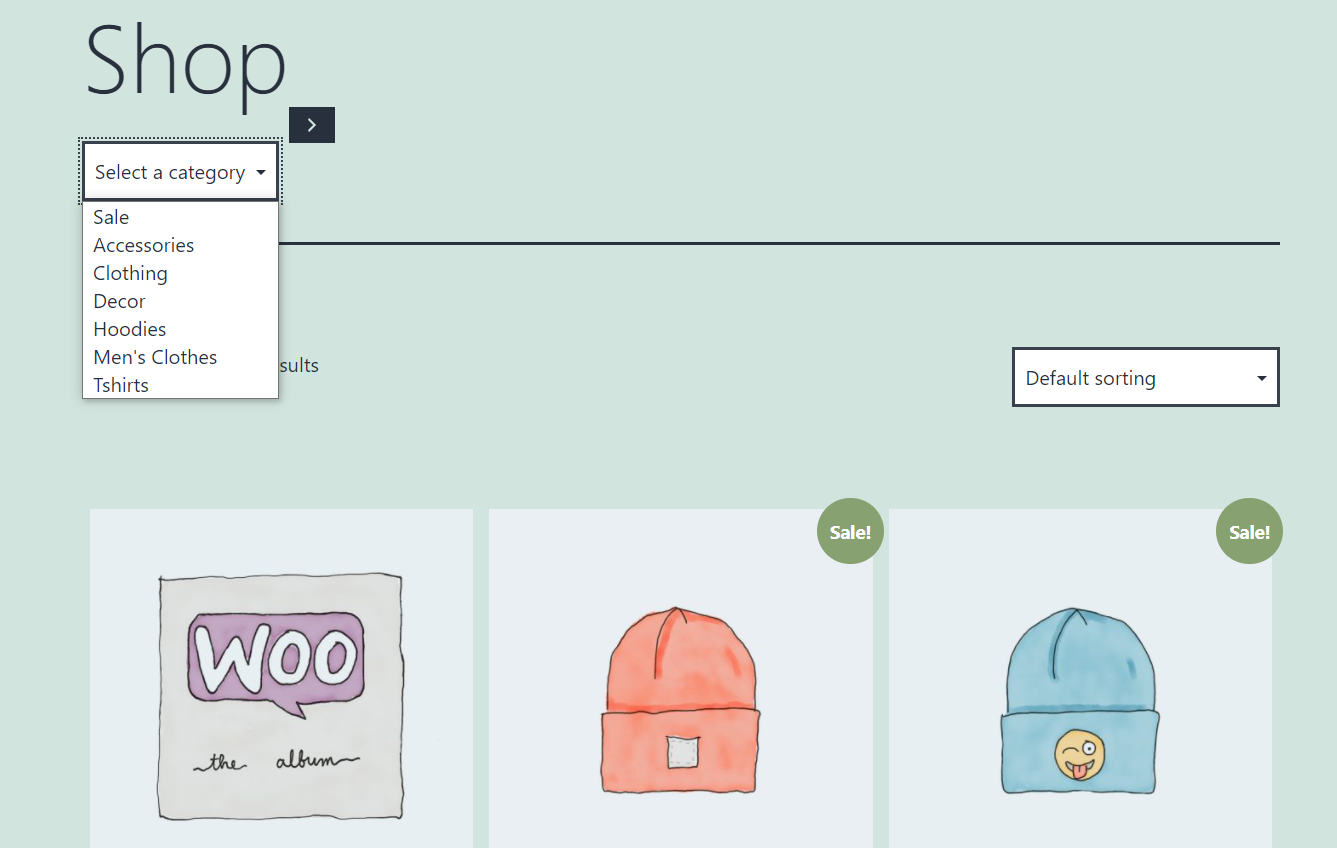
Jeśli masz mniejszą listę i chcesz wyświetlić wszystkie pozycje naraz, sugerujemy również pokazanie zdjęć kategorii produktów:
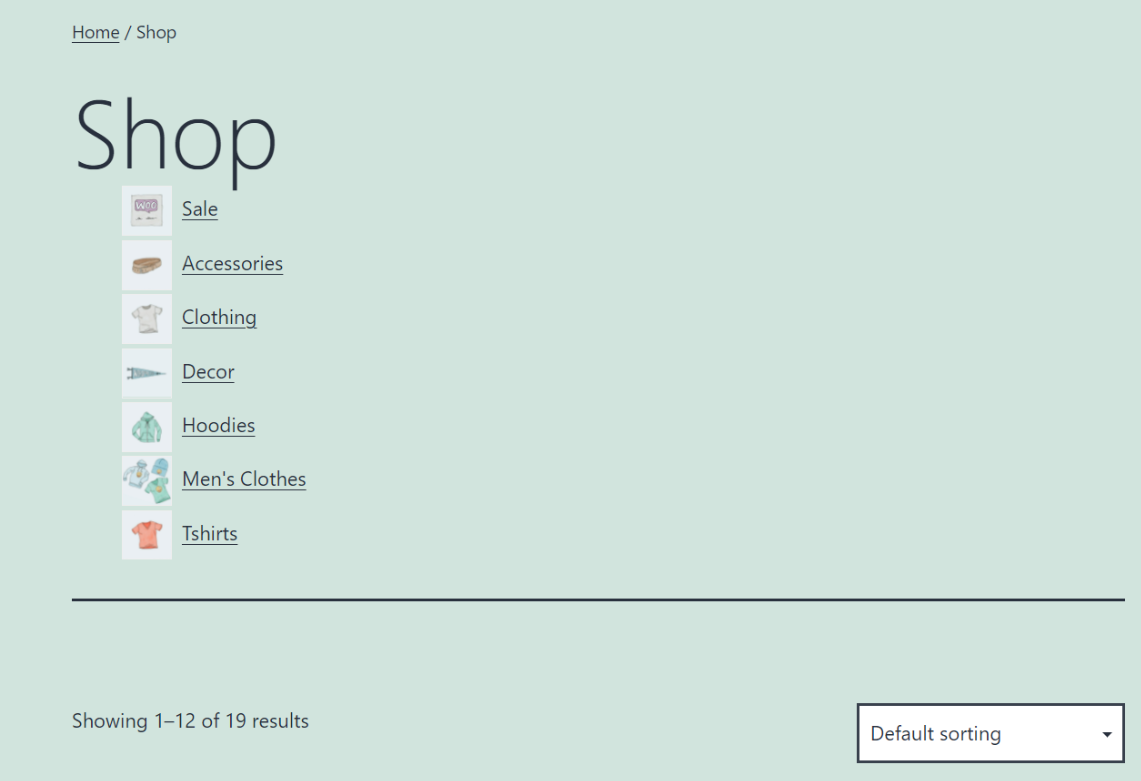
Może to sprawić, że lista będzie bardziej atrakcyjna i estetyczna. Może również pomóc odwiedzającym łatwo znaleźć to, czego szukają.
Jeśli chcesz zaktualizować lub dodać obrazy do kategorii produktów, możesz to zrobić, przechodząc do opcji Produkty > Kategorie na pulpicie nawigacyjnym, a następnie klikając odnośnik Edytuj pod nazwą kategorii:
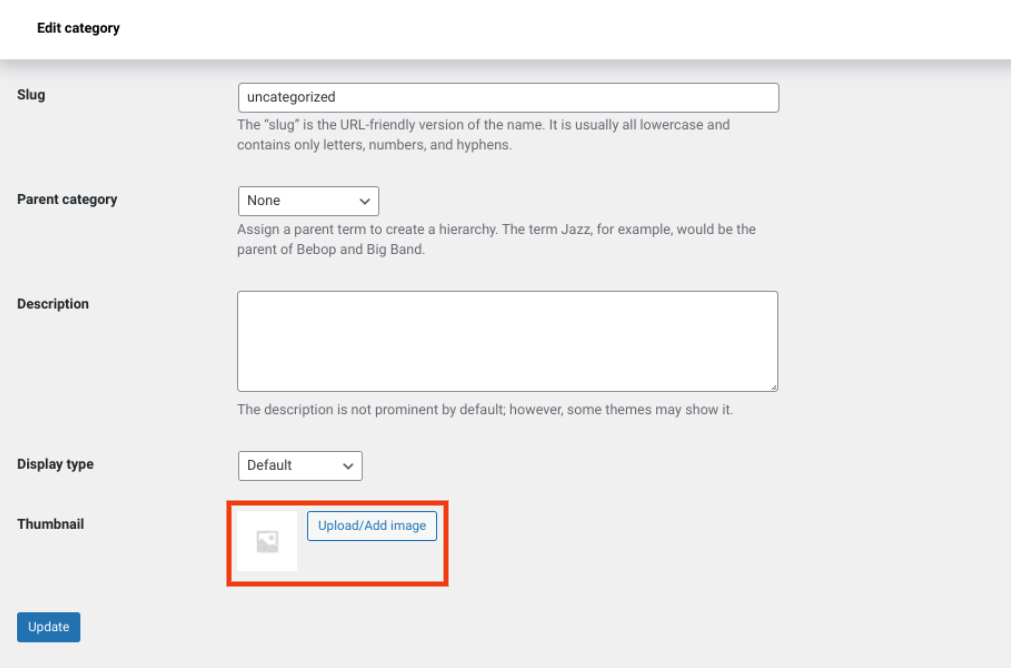
Na dole ekranu znajdziesz opcję przesłania miniatury. Kiedy skończysz, pamiętaj, aby kliknąć Aktualizuj .
Często zadawane pytania dotyczące listy kategorii produktów Blok WooCommerce
Jak widać, blok WooCommerce z listą kategorii produktów jest prosty w użyciu. Aby jednak upewnić się, że omówimy wszystkie kluczowe informacje, przejrzyjmy kilka często zadawanych pytań na ten temat.
Jak dodać blok listy kategorii produktów?
Możesz dodać ten blok, przechodząc do posta lub strony, na której chcesz go umieścić, a następnie klikając przycisk Dodaj blok . Następnie po prostu wyszukaj „listę kategorii produktów” i wybierz pierwszą wyświetloną opcję. Możesz też wpisać w edytorze „/blok kategorii produktów” i nacisnąć Enter .
Gdzie mogę korzystać z listy kategorii produktów Blok WooCommerce?
Możesz dodać ten blok w dowolnym miejscu w witrynie WordPress, która obsługuje Edytor bloków. Obejmuje to Twoje strony i posty. Możesz także dodać go do swoich pasków bocznych, stopki i innych obszarów widżetów.
Wniosek
Blok WooCommerce z listą kategorii produktów pomaga poprawić wrażenia użytkownika (UX) dla kupujących. Pozwala określić, które kategorie produktów mają być wyświetlane, a także w jaki sposób są wyświetlane.
Jak omówiliśmy w tym artykule, istnieje kilka ustawień i opcji, których możesz użyć do dostosowania listy kategorii. Obejmuje to wyświetlanie go jako w pełni rozwiniętej listy wraz z miniaturami lub jako menu rozwijane. Możesz go używać w dowolnym poście lub na stronie swojego sklepu internetowego, a także w dowolnym miejscu, w którym możesz wstawić widżety WordPress (takie jak obszary paska bocznego lub stopki).
Masz pytania dotyczące korzystania z bloku WooCommerce Product Categories List ? Daj nam znać w sekcji komentarzy poniżej!
Polecane zdjęcie za pośrednictwem Banpot Chaiyathep/shutterstock
